Según eMarketer, más de una cuarta parte del mundo usará aplicaciones de mensajería para fines de 2019.
Las personas están más interesadas en usar chatbots para responder preguntas simples, resolver un problema, hacer una reserva o pagar una factura, aunque todavía hay muchas personas (43% en los Estados Unidos según Stream Creative) que prefieren hablar con un agente humano en lugar de un bot.
Sin embargo, estas personas podrían cambiar de opinión si solo tuvieran una buena experiencia con los bots y el secreto de esto es crear scripts con respuestas significativas.
En esta clase, explicamos cómo usar la interfaz de creación de script ChatCompose, cómo agregar y editar componentes y más.
Las secuencias de comandos deben dirigir al usuario a objetivos específicos. Por lo tanto, al crear uno, debe seguir ciertos parámetros para que su uso sea efectivo tanto para el usuario como para su negocio.
Considere los siguientes puntos para un uso efectivo:
Mientras escribe el guión piense en la experiencia del usuario, tenga en mente objetivos claros que mejoren esa experiencia.
No piense en un público objetivo desconocido mientras escribe el guión, sino en una persona específica. Defina con quién está hablando y, lo más importante, cómo esa persona quiere hablar con usted.
Manténgase dentro de los parámetros de su marca, puede crear una personalidad para su bot, pero asegúrese de permanecer en ese personaje. Eso significa que el bot debe ser consistente en su estilo de hablar, vocabulario y tono de voz.
Cada mensaje no debe exceder las tres líneas de texto en dispositivos móviles (de 60 a 90 caracteres). Al igual que cualquier contenido en estos días, a los usuarios no les gusta leer largos bloques de texto y cada línea adicional que agregue corre el riesgo de no ser leída.
Lo mejor es dividir su mensaje en varias respuestas, como si fuera una conversación real.
Al final de la conversación, intente agregar un "gracias" o desearle al usuario un buen día, que agregará puntos positivos a la experiencia.
Dicho esto, puede usar sus bots para responder preguntas, generar y calificar clientes potenciales, ofrecer soporte al cliente, realizar encuestas, reservas, capturar datos, realizar pedidos, etc., implementarlos a través de diferentes canales como Web, CMS (Wordpress, Joomla, Shopify etc.), Aplicaciones móviles, Facebook, Slack, Whatsapp, CRM, Telegram y Telefonía (voz).
Siempre que tenga en cuenta los parámetros anteriores, puede aprovechar estos pequeños asistentes para lograr sus objetivos.
Esta es la interfaz de creación de scripts de ChatCompose:
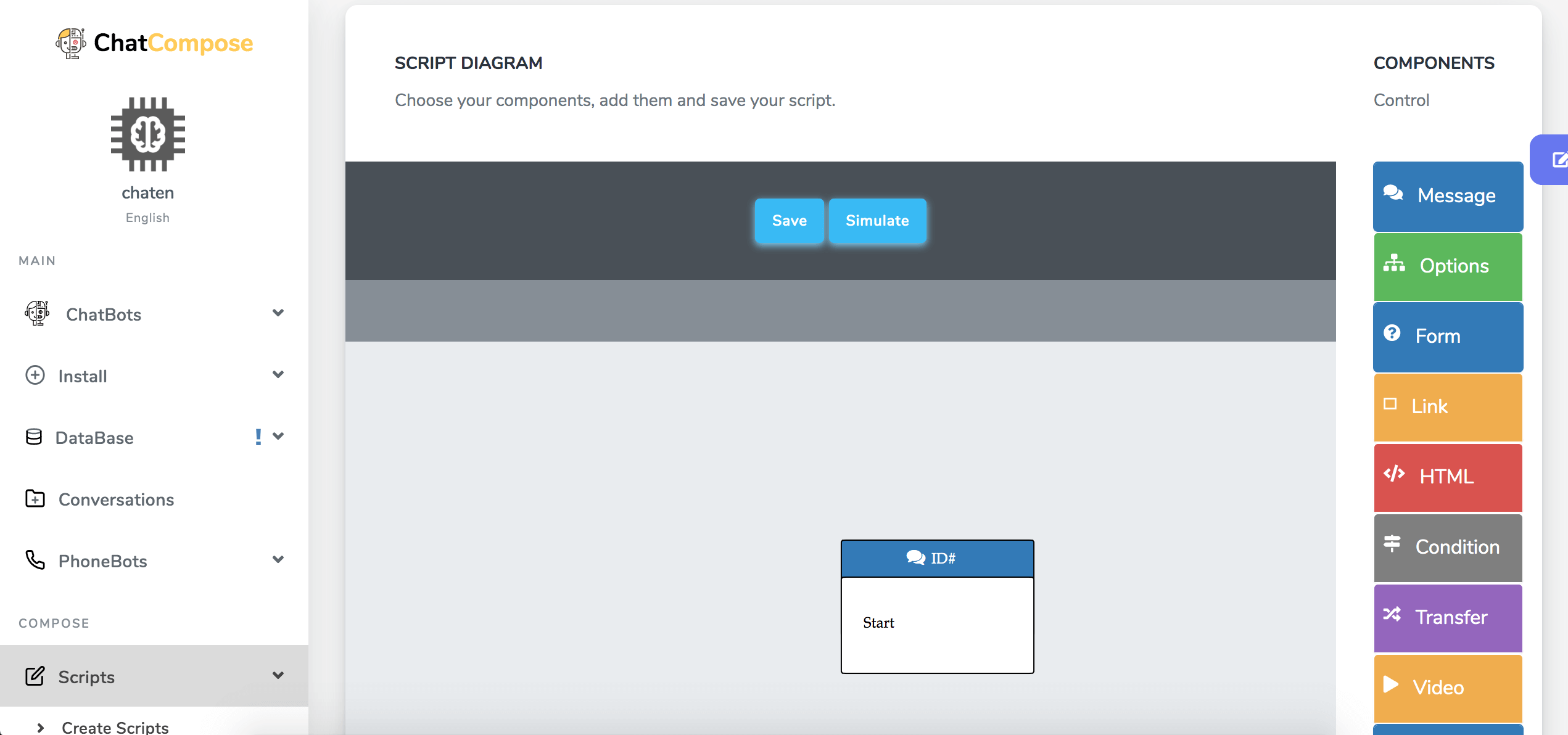
Para llegar a ella, dentro de su panel de control, solo tiene que ir a Scripts> Crear scripts.
Después de darle un nombre y una descripción a su nuevo script, puede comenzar a crear una conversación a partir de una serie de componentes disponibles, como puede ver en la imagen de arriba, que se muestran en el lado derecho.
Estos son los componentes reutilizables que encontrará en la interfaz de creación de script:
Mensaje: muestra un mensaje de texto simple al usuario. Puede ser el mensaje de bienvenida o una pregunta específica. Ejemplo: "¿Cómo puedo ayudarte?"
Opción: para mostrar las opciones seleccionables por el usuario. El usuario dirige la conversación seleccionando lo que quiere, por ejemplo, entre varios tipos de productos que está tratando de vender.
Forma: para capturar datos importantes de sus usuarios. Mediante el uso de pares de preguntas y respuestas, puede recopilar los datos que desee.
Enlace: para redirigir al usuario a un lugar específico en su sitio.
HTML: para mostrar elementos diseñados por usted.
Condición: este componente se puede utilizar para filtrar o dirigir la conversación entre dos direcciones. En el caso de que la condición sea verdadera o falsa.
Transferir: transfiere la conversación a otro servicio. Puede ser el servicio de WhatsApp, Telegram, teléfono o correo electrónico.
Video: envíe videos a sus usuarios. Pueden ser tutoriales, pruebas de productos, destinos, servicios y más.
Fotos: envíe fotos a sus usuarios. Por ejemplo, una tienda de ropa puede usar mucho este componente en sus guiones para mostrar prendas, variaciones de color, estampados, etc.
Descargar: si necesita que sus usuarios descarguen un archivo, solo tiene que ingresar su URL como componente y el bot lo entregará en el marco del guión de conversación.
Pago: le permite crear un formato de pago para sus usuarios (con PayPal). Es muy útil, ya que muchas personas necesitan la ayuda de un bot para realizar sus compras o pagos en línea paso a paso.
Reservas: muestre su disponibilidad para que sus usuarios hagan una reserva. Es un componente final, por lo que no puede continuar en el diseño.
Livechat: hable con sus usuarios en vivo.
Llamada API: puede crear un componente api en la sección Componentes> API, luego seleccionarlo e insertarlo en su script.
Los componentes se ingresan secuencialmente y en orden, por lo que debe decidir de antemano cómo va a diseñar el script. Agregar los componentes es muy fácil, siempre y cuando tenga claro el orden de la conversación que desea proponer.
Puede comenzar con un mensaje de bienvenida, preguntarle al usuario qué quiere hacer en su sitio o qué necesita y darle la respuesta. Mira el siguiente ejemplo:
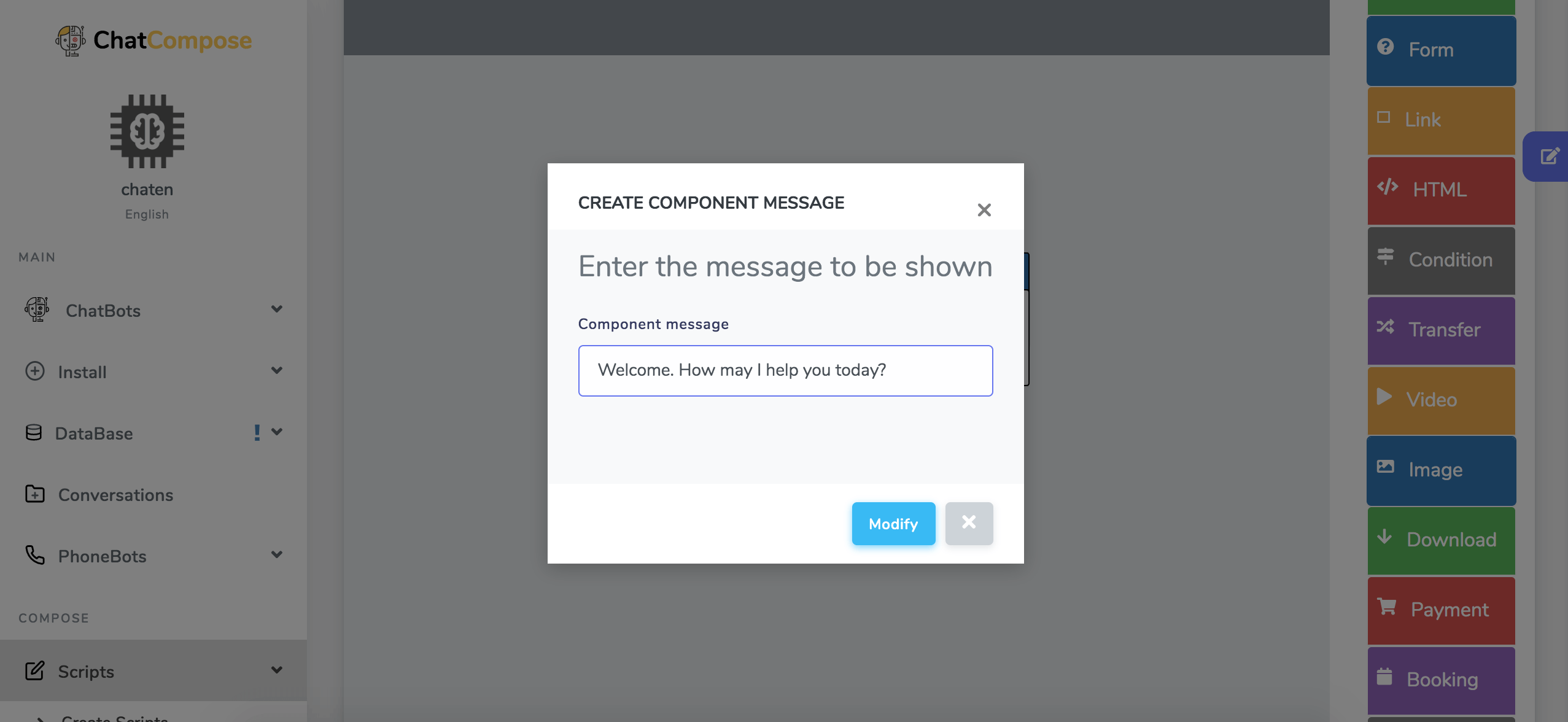
Este es el mensaje de bienvenida, usted ingresa de inmediato las opciones de soporte que desea ofrecer a los usuarios.
Solo tiene que hacer clic en la pestaña Opciones y se le presentará esta ventana emergente para escribir sus opciones.
En el diagrama, las opciones se presentarán de la siguiente manera:
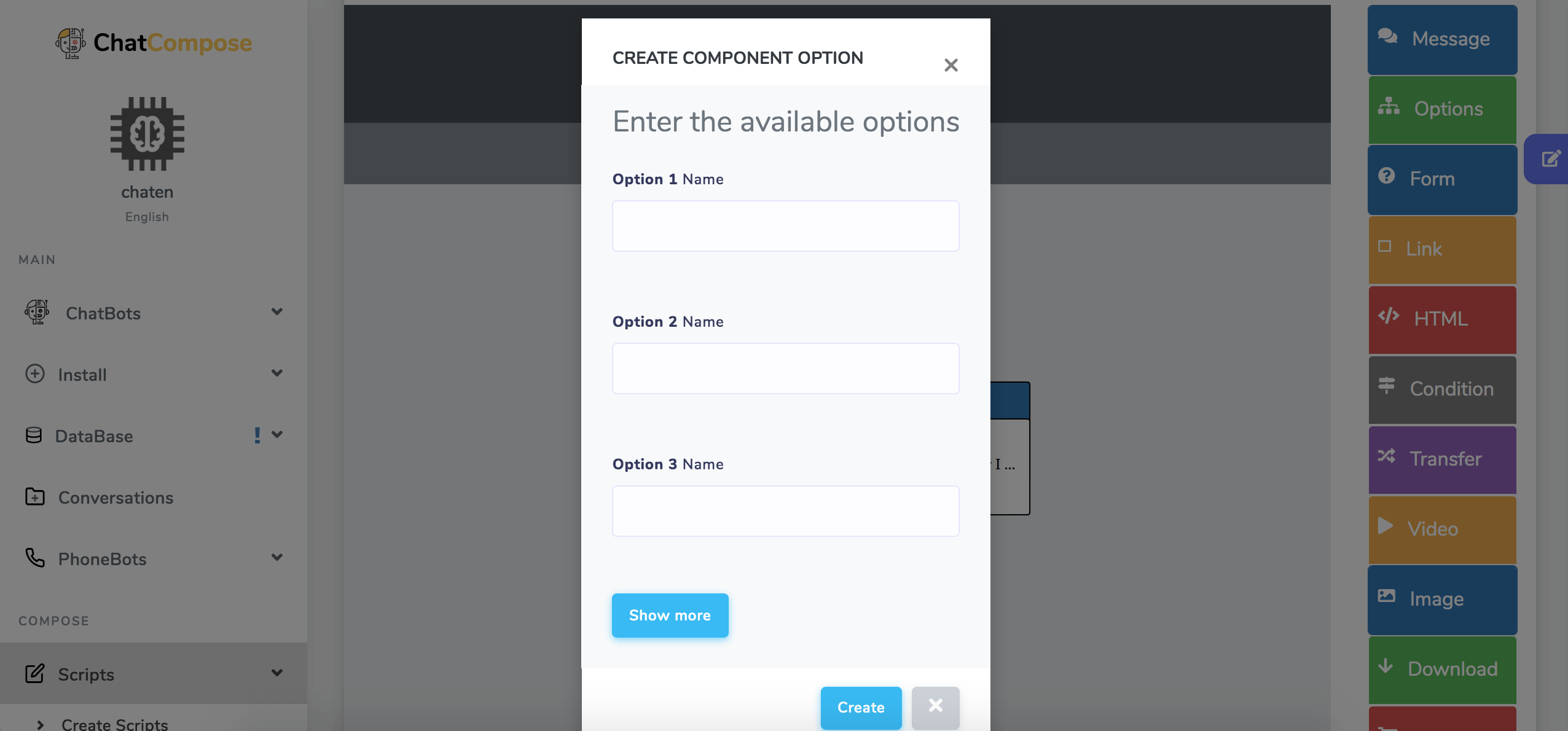
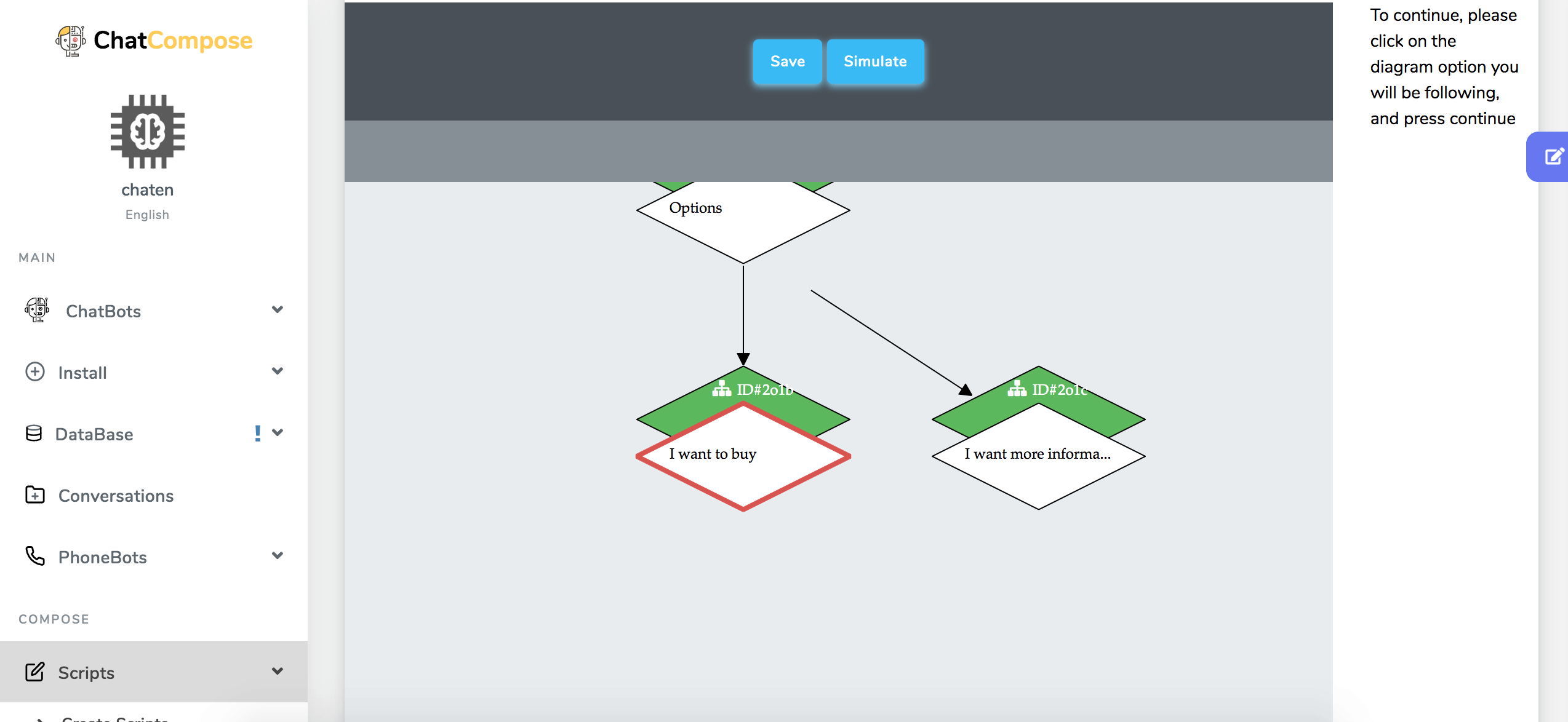
Y como indica el mensaje, debe hacer clic en una de las opciones para continuar la conversación.
Cuando haga clic en la opción, se pondrá roja y la interfaz le mostrará el mensaje: ¿Desea continuar con la opción ...? ". Si este es el caso, debe hacer clic en el botón "Continuar".
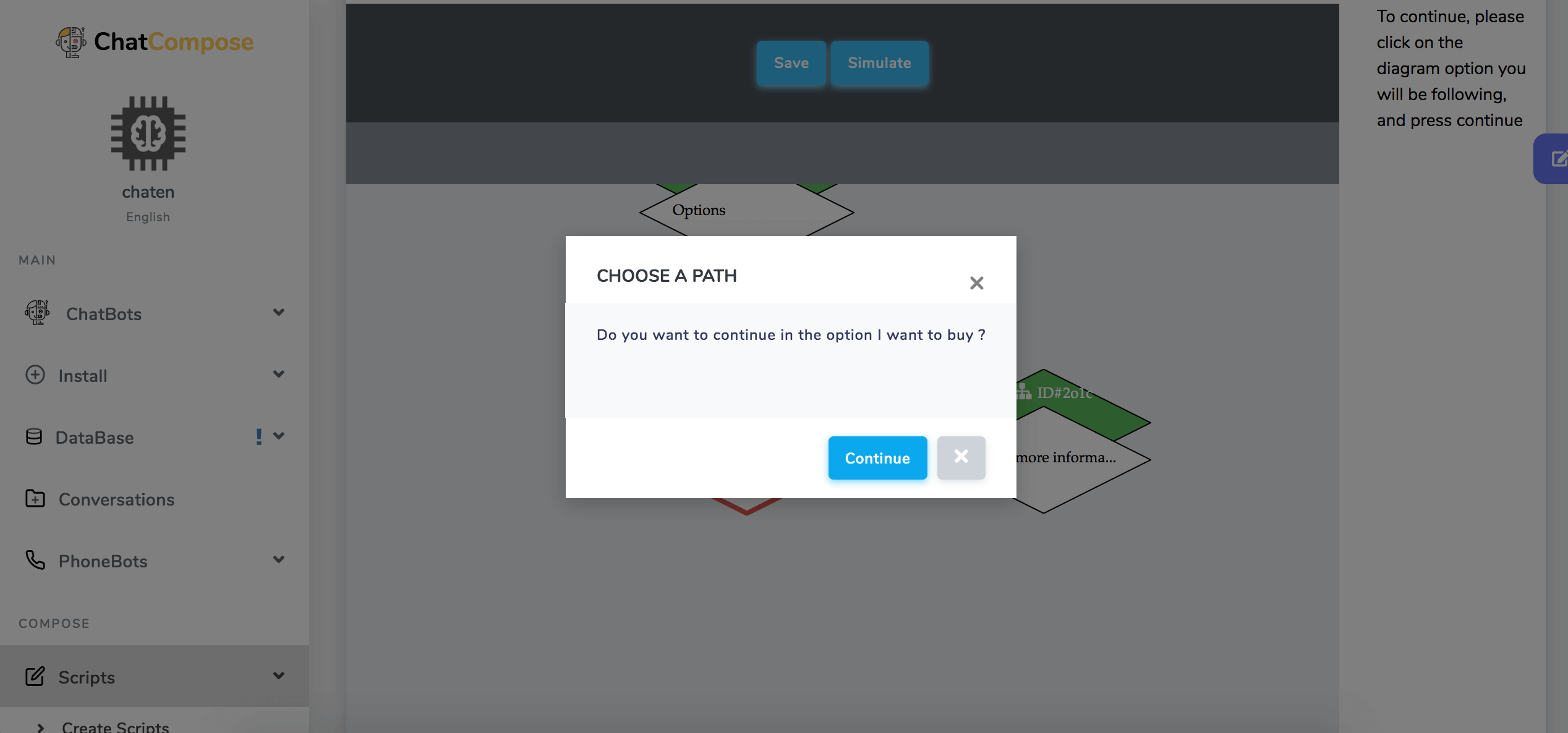
Después de eso, agregue el componente correspondiente para responder a los requisitos del usuario.
Por ejemplo, si el usuario seleccionó la opción "Quiero saber más" en el bot, puede mostrarle en respuesta un mensaje, donde indique de manera concisa lo que está ofreciendo.
En ese caso, para dar una respuesta de texto, solo tiene que seleccionar la pestaña Mensaje en el panel de control Componentes.
De esta manera, puede continuar expandiendo cada una de las opciones agregando los componentes correspondientes hasta que finalice su secuencia de comandos. Es importante que tenga una idea clara de hacia dónde desea dirigir a sus usuarios, qué tipo de respuestas desea darles y cuál es el propósito de su chatbot. De esa manera, agregará componentes de manera consistente.
Para editar los componentes solo tiene que hacer clic en el componente en cuestión en el diagrama. Supongamos que ya no desea que el mensaje de bienvenida sea: "¡Bienvenido! ¿Cómo puedo ayudarlo?" Y en cambio quieres un: "¡Hola!"
Bueno, solo tiene que hacer clic en el mensaje y se le permitirá editarlo. Luego tienes que hacer clic en el botón "Modificar" y listo.
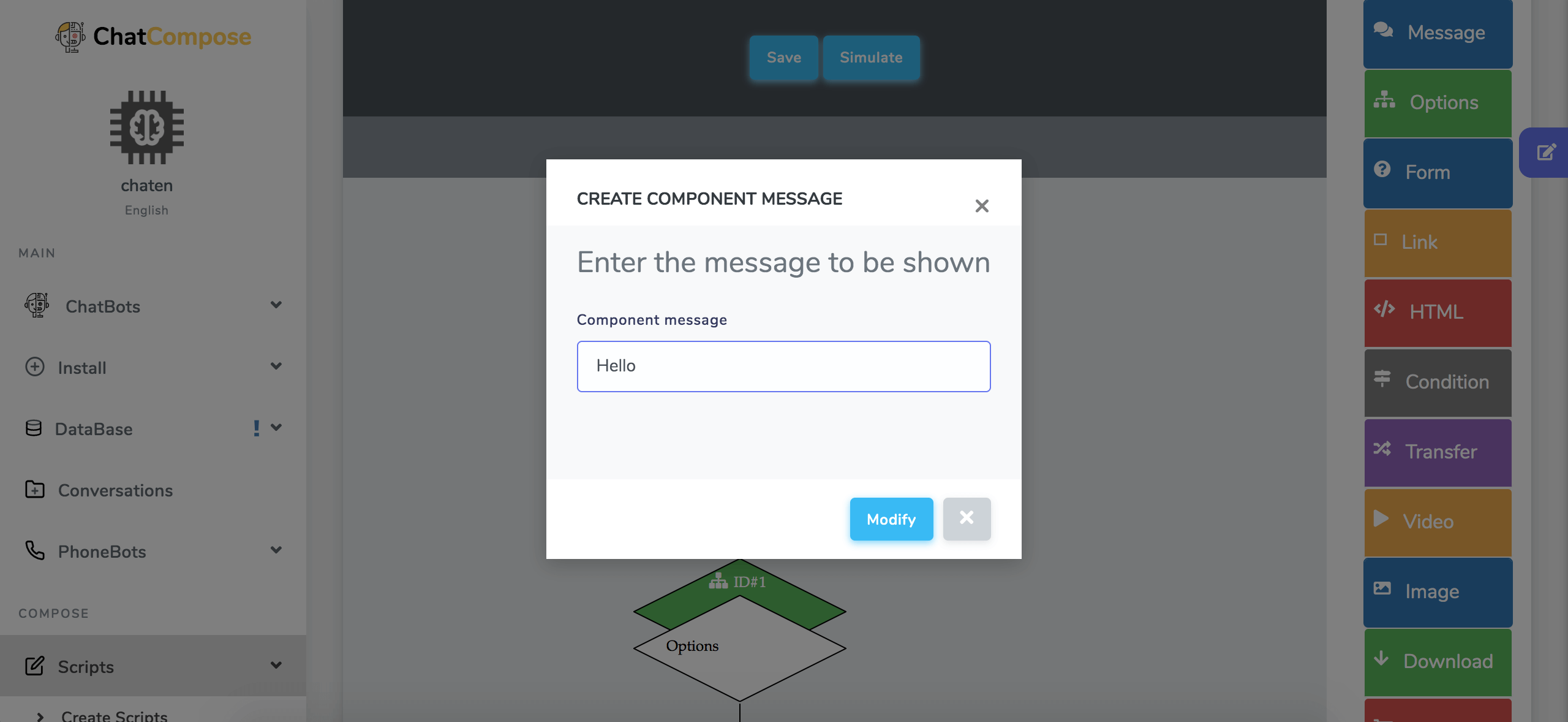
Lo mismo se aplica a las opciones de modificación, formularios, enlaces, fotos, videos, etc.
Los chatbots con scripts efectivos se basan en flujos que crean un árbol de decisión para que el usuario tome una ruta. En nuestro script debemos hacer una pregunta madre de la cual derivarán todo el diagrama y los diferentes nodos.
Los nodos (hijos) son componentes asociados con un padre, por ejemplo: "¿Desea comprar?" O "¿Desea más información?" Creará dos ramas diferentes. Los usuarios seleccionarán o darán la respuesta de acuerdo con sus preferencias y de esa manera tomarán la ruta o rama diferente.
En la interfaz de creación de scripts de ChatCompose, los componentes son jerárquicos y están basados en árboles, donde el primer componente sirve como Madre y los siguientes son el hijo (o hijos, si se usa la opción o el componente de condición).
Supongamos que eres una tienda de magdalenas en línea. Desde el comienzo del cuadro de diálogo de su bot, después del saludo puede insertar las opciones que ofrece:
En este caso, el usuario quiere hacer un pedido. Entonces, pregunta a través del componente Mensaje, ¿cuántos cuadros necesita? Y agrega las opciones (con el componente Opciones) que en este caso serán 12, 24 o más.
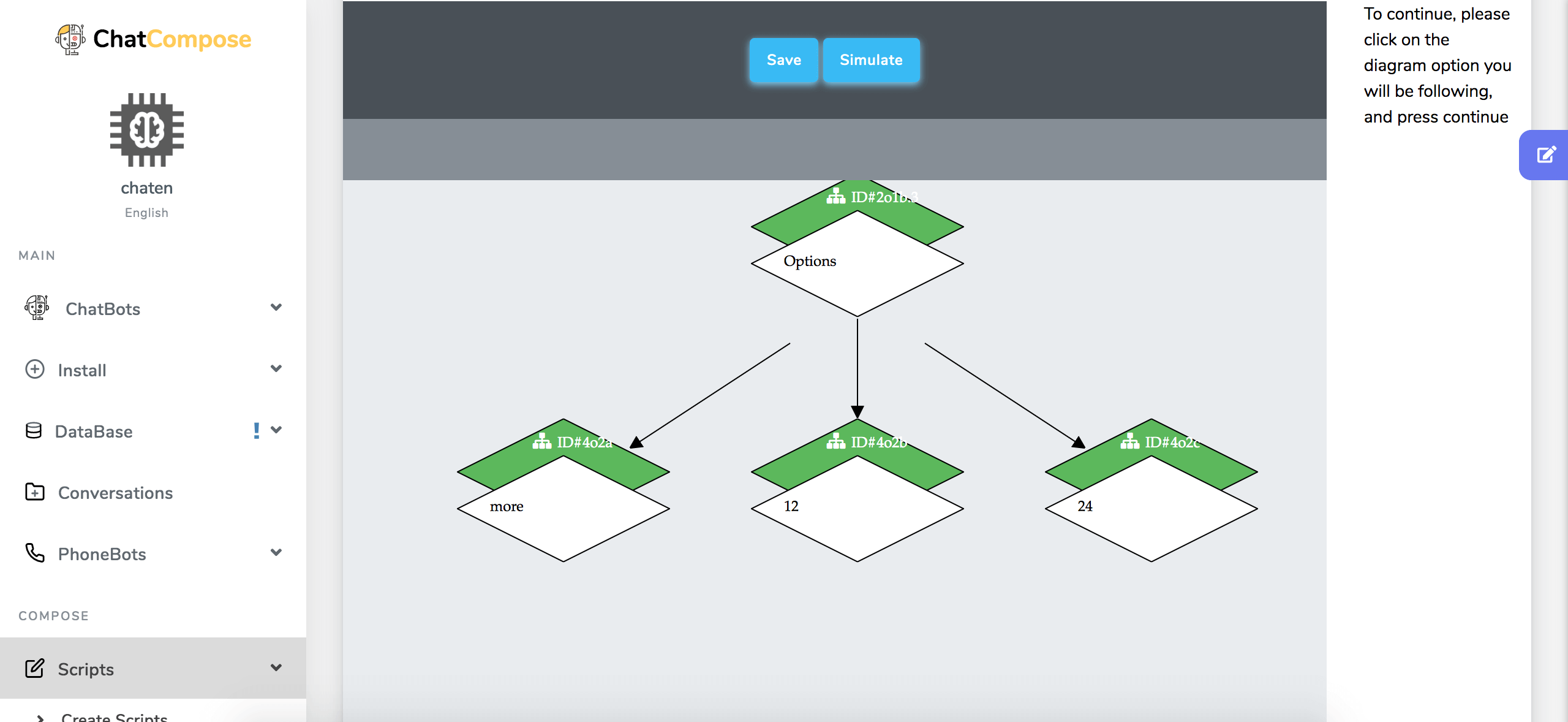
Supongamos que el usuario necesita 35 cajas. En ese caso, seleccionará la opción "más".
Aquí el flujo conversacional puede continuar a través del componente Condición. Podemos permitir que el usuario indique cuántas cajas necesita en particular y, en función de su respuesta, guiarlo en dos direcciones.
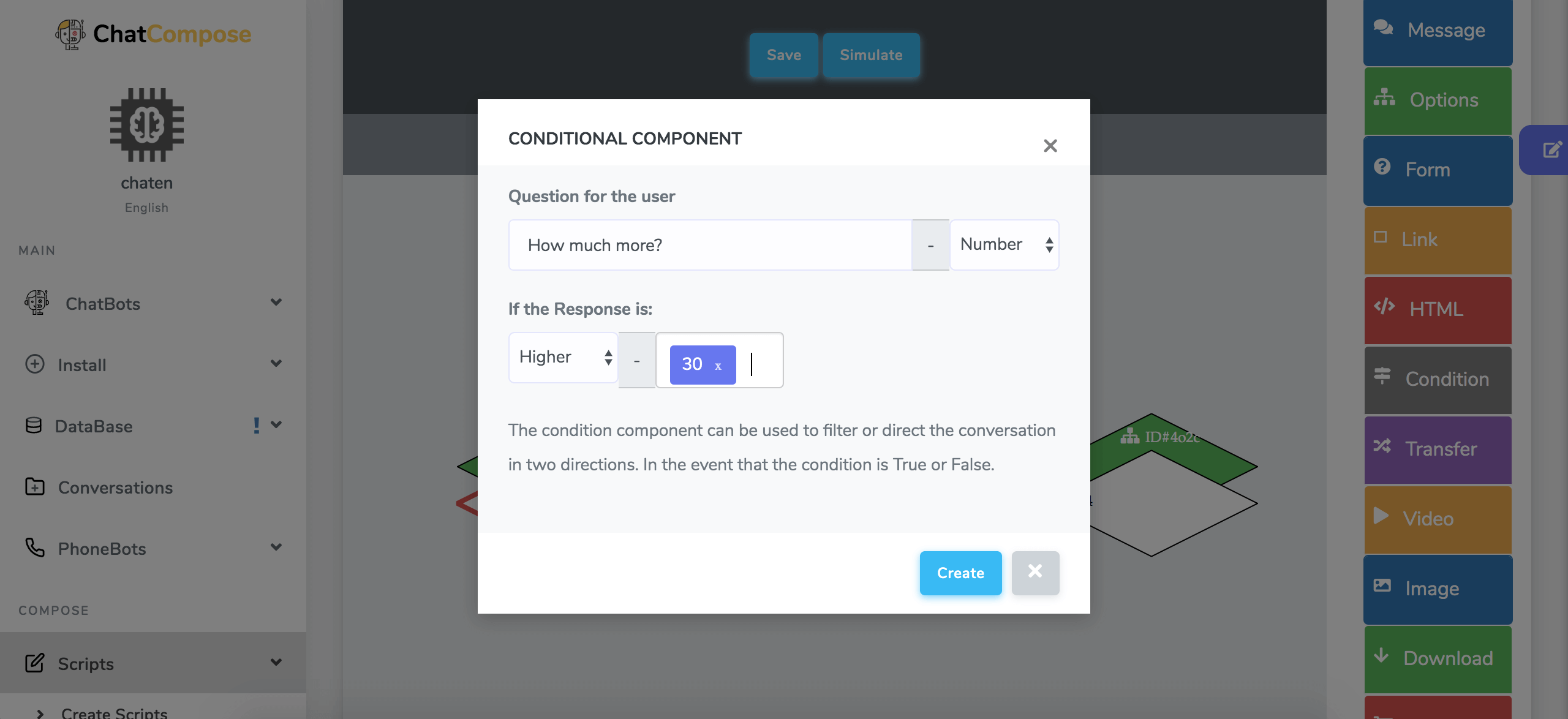
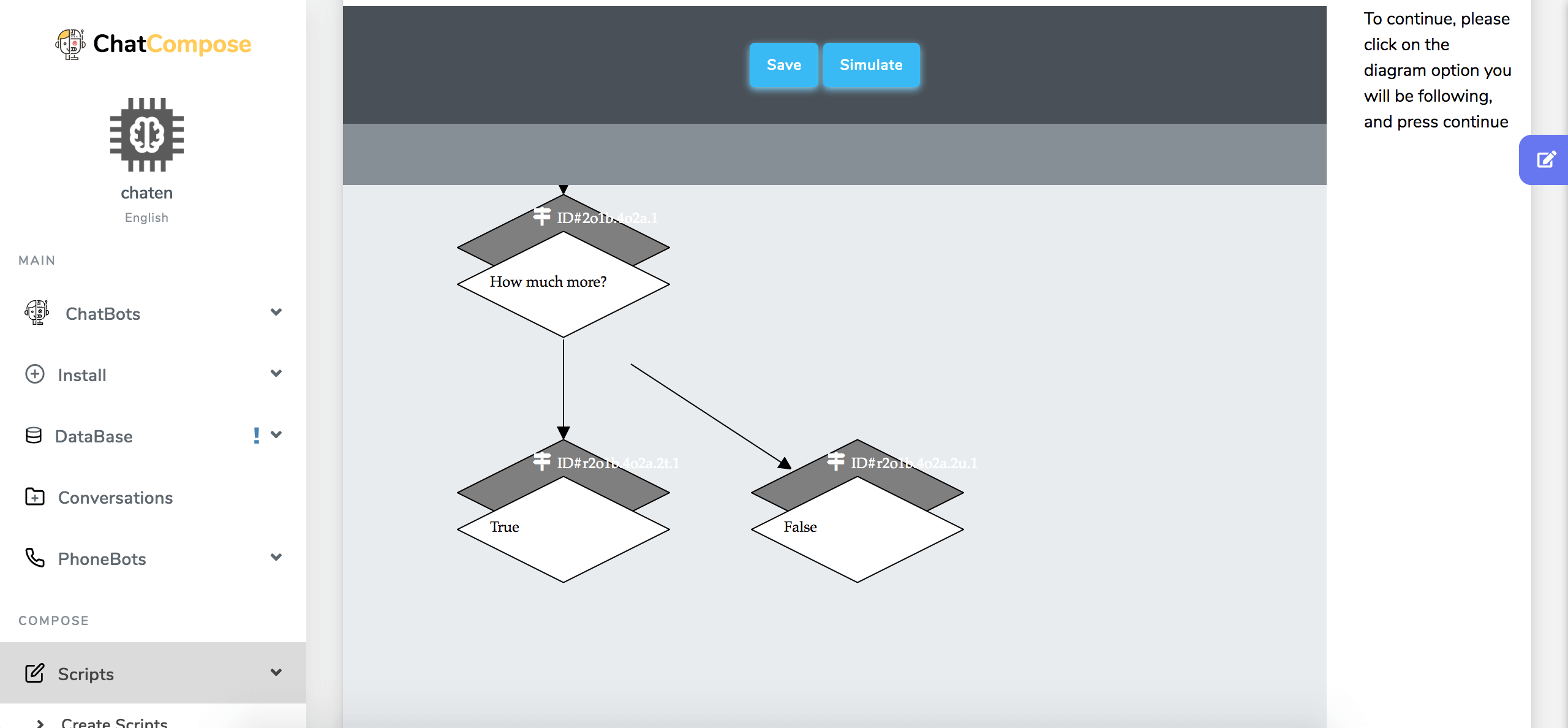
En este caso, hemos establecido un flujo Verdadero si el usuario indica que necesita más de 30 cajas. Pero en caso de que necesite 22, la dirección del flujo iría a False.
True dirige al usuario a un formulario de contacto. Mientras que el Falso entrega un enlace para completar el pedido. El flujo se puede ver a través del botón Simulación> Start:
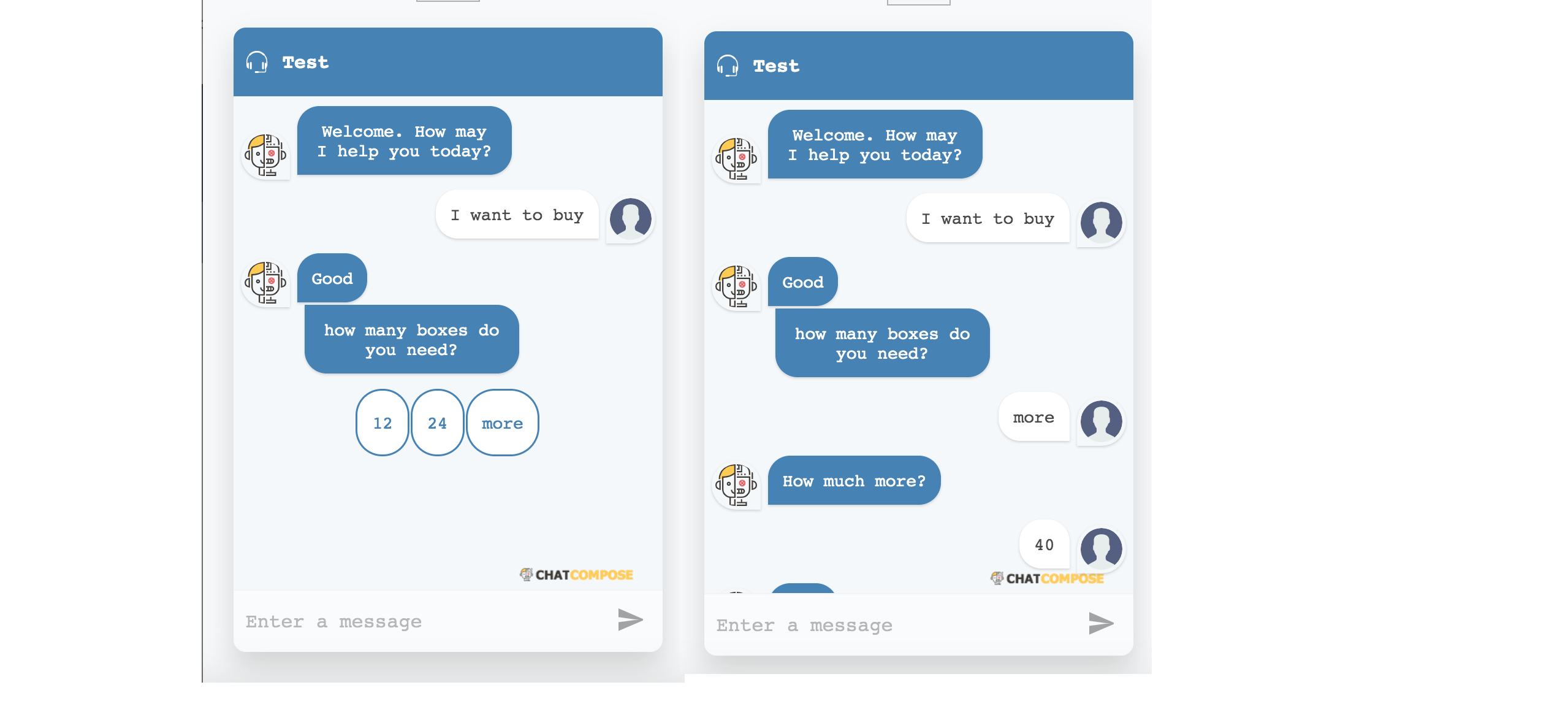
Cuando haya agregado todos los componentes, no olvide hacer clic en el botón "Guardar".
Para implementar el script tenemos la opción de ingresarlo:
En esta oportunidad lo estableceremos como el componente inicial de ChatBot.
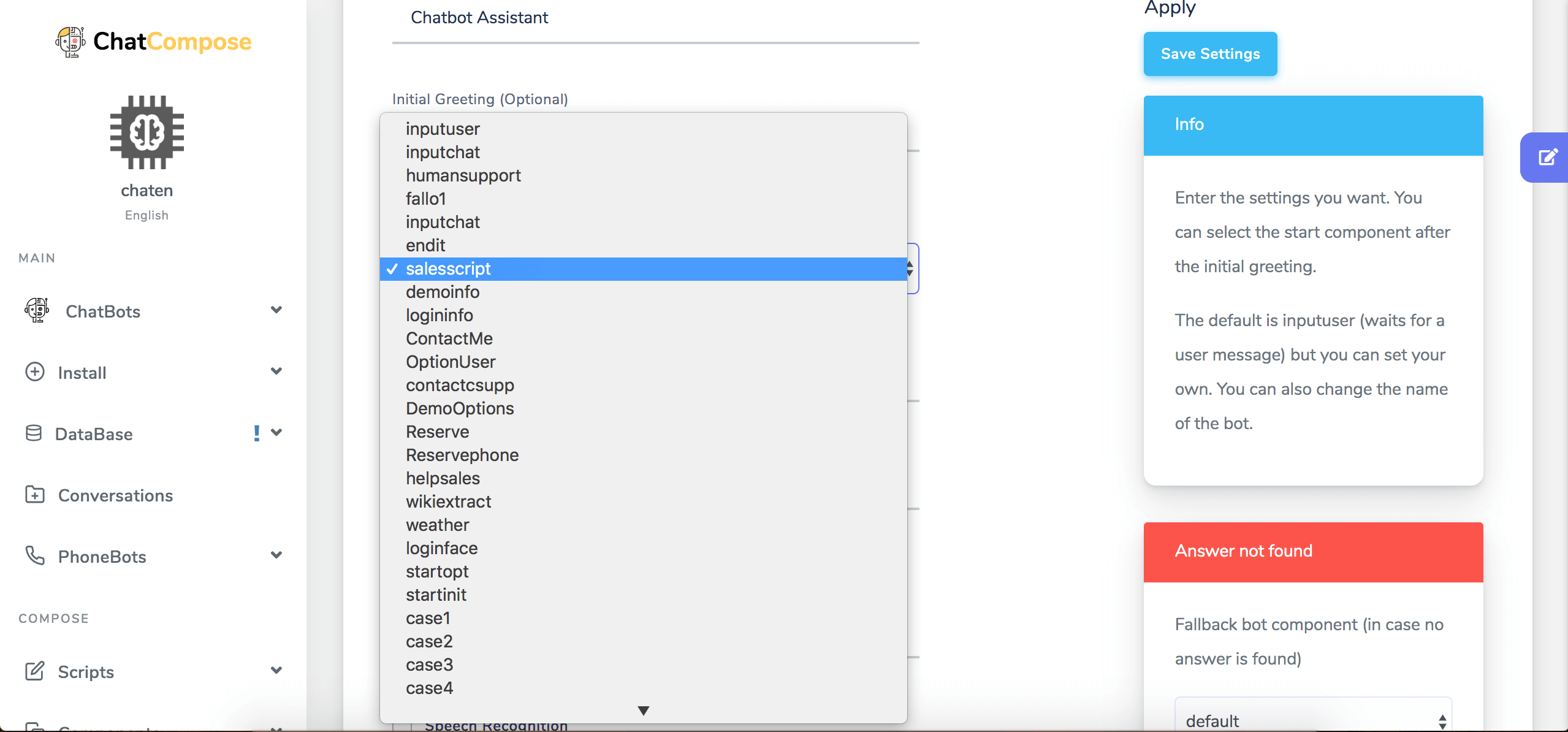
Después de guardar la configuración, puede ir a ChatBots> Probar URL. Allí puede ver cómo funcionará su script dentro del chatbot.
Hasta este punto, tiene una noción general de cómo crear scripts de conversación en ChatCompose. Pero seguramente encontrará algo con lo que no está completamente satisfecho y necesita cambiarlo. Aprenda como hacerlo.
Para cargar y editar sus guiones, vaya a Guiones> Cargar guiones. En Load Script, seleccione su script de la lista desplegable y haga clic en el botón homónimo.
Puede editar el contenido de sus scripts haciendo clic en los componentes y cambiando el texto dentro de ellos. Para agregar o eliminar componentes, debe hacerlo a través de los componentes finales de su secuencia de comandos (sin elementos secundarios).
Al hacer clic en los componentes finales, puede comenzar a agregar más componentes en su secuencia de comandos o eliminar los que ya no desea tener. Pero si está buscando eliminar o agregar componentes sobre el script, debe eliminar los componentes de esa rama hasta llegar al punto donde desea continuar.
Eliminar un componente es muy fácil. Solo tiene que hacer clic en él y, en lugar de editar, navega directamente al botón donde está el icono de la papelera. De esta manera, puede eliminar componentes y modificar sus scripts a su gusto.
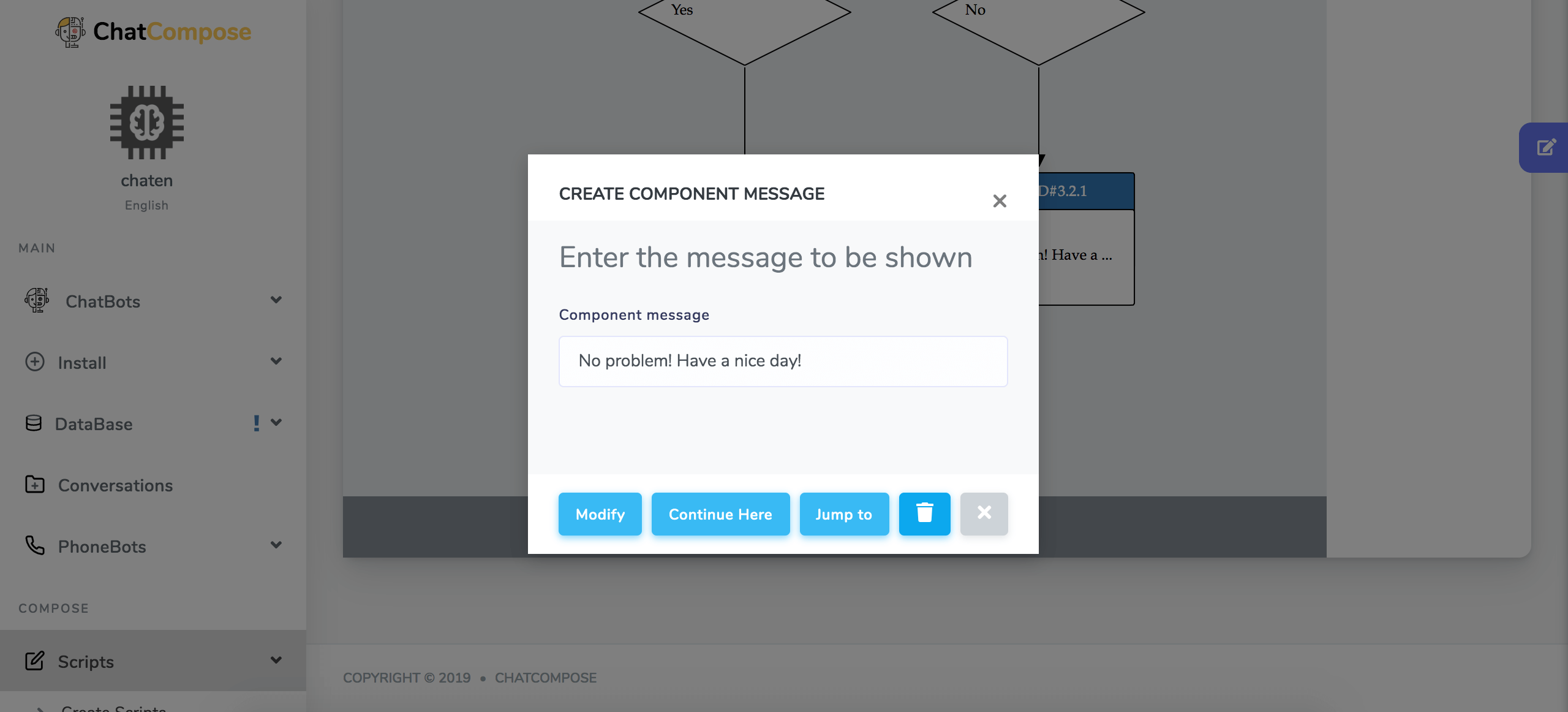
En esta clase, aprendimos cómo usar la interfaz de creación de scripts de ChatCompose, cómo funcionan los componentes y cómo crear un flujo de diálogo para cumplir con los objetivos de la conversación.